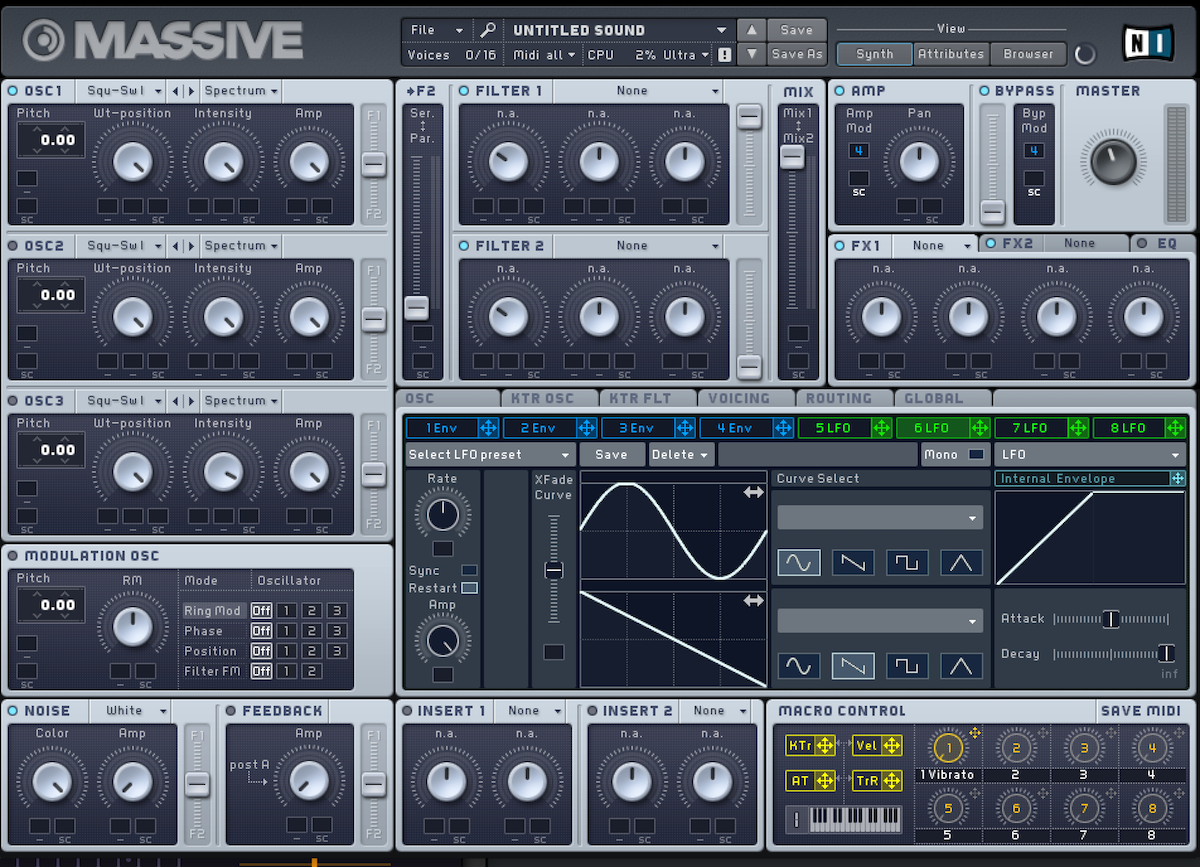Kompleteを購入したら真っ先に使って欲しいシンセがMassiveです。新しいMassive Xも出ましたが、音色や使いやすさを考えるとまだまだMaassiveを僕は使い続けると思います。今回は、初心者でもMassiveを使いこなせるように、使い方とトラブルの原因になりそうな部分を解説します。シンセの基本みたいなのは本や別のサイトで勉強してください。
目次
- 1 Massiveってどんなシンセ?
- 2 まずは音の基本、OSCから
- 3 オシレーターの部分を細かく見ていきます。
- 4 ノイズブロックを解説
- 5 フィルターの基本
- 6 フィルター部分を細かく見ていきます
- 7 AMP部分の解説
- 8 エフェクト部分の解説
- 9 ここが分かればMassiveが使える!
- 10 上のタブでよく使うVOICING
- 11 下の青色タブがエンベローブ
- 12 緑色のタブはLFO、Performer、Stepper
- 13 複数の音色変化を操作できるMacro control
- 14 4つ矢印を各トラックにドラックアンドドロップする!
- 15 数字部分をクリックしながら上下に動かす
- 16 このあたりまで分かれば、Maasiveは使いこなせる
Massiveってどんなシンセ?
EDMやあらゆるエレクトロな音楽だけでなく、音作りや音色変化を多彩に楽しめるシンセです。特徴はWave Tableと呼ばれる波形(シンセの音づくりの原料)をたくさん持っていて、それを変化さたりできるのです。でも使い方は、減算方式と呼ばれる元の音を彫刻のようにフィルターで削って音を整えていくアナログシンセと同じです。だから、使い方は難しくないのに、いろんな音色を作ることができるのがポイントです。
まずは音の基本、OSCから

OSCとはオシレーターという意味で、音の原料となる波形を鳴らす部分です。それがMassiveには3つあります。必ず3つ使う必要はありません。だいたいの音色は2つ使います。青いランプがついてる部分が、その機能のオンオフスイッチです。消えているとオフになります。また各オシレーター部分にSqu-Swlという表記があります。ここが波形を表示していてここをクリックすると別の波形が表示されます。
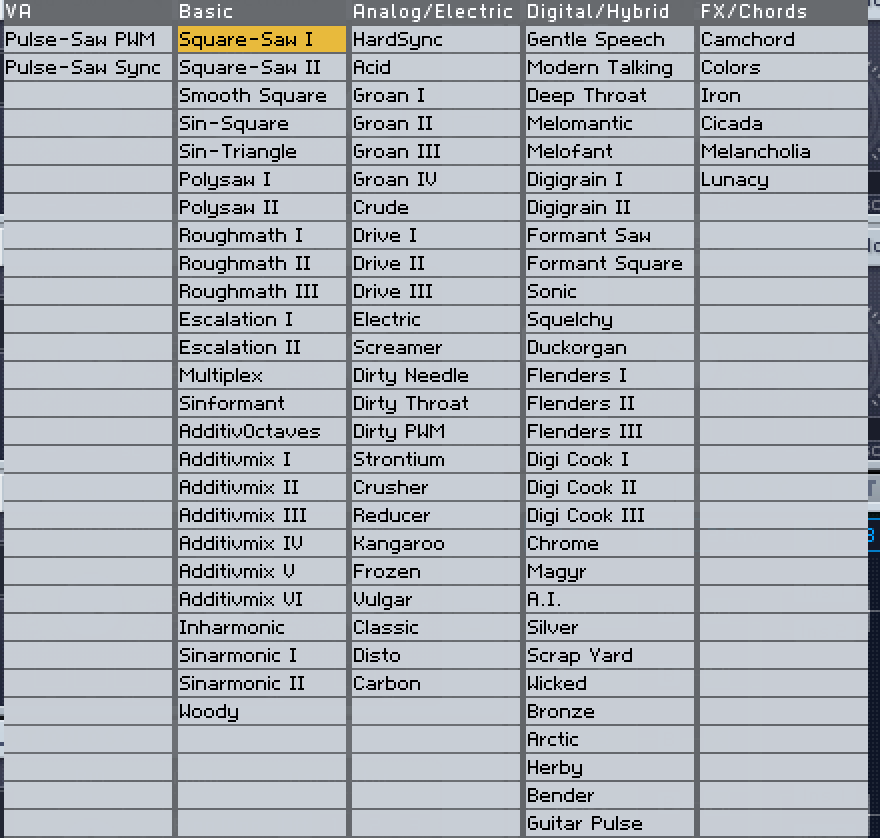
これが波形のリスト表示です。ここは音色作りを楽しみながら色々使ってみてください。ここがMassiveの面白いところですので。
オシレーターの部分を細かく見ていきます。
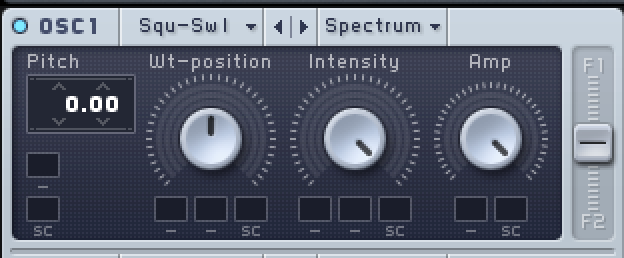
一番左がピッチです。ここでピッチをズラしたりオクターブ上げたりして音色を作り上げます。
ひとつ目のつまみが、WaveTableを変化させるものです。OSC1の左に「Squ-Saw」と書かれていると思います。これは左に回すとSquare波に、右に回すとSaw波になるということです。真ん中だとその中間ですね。このノブを動かすことで波形の変化を調節できます。
二つ目のつまみが、ざっくりいうとフィルターですが、最初はあんまり使いません。一番右に振り切っといてください。慣れてきたら、細かい音色作りで使いましょう。
3つ目がアンプで、ざっくりいうとボリュームです。これも一番右に振り切っといたらいいです。ここも慣れてきてからいじればいいです。
最後に一番右にあるのが、フィルターへの送り出し方です。上にレバーを動かせばFilter1に、下にレバーを動かせばFilter2に音を送り出せます。真ん中だと両方ですね。基本はどっちかに振り切っときます。ここはよく使うので必ず使うようにしてください。
ノイズブロックを解説

ここはシュワーっとかいうノイズを作る部分です。最近のシンセと比べてノイズの種類が圧倒的に少ないのです。
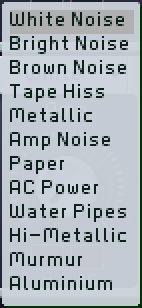
基本的なノイズはあるので、EDMを初めて作るときなどは、迷わなくていいです。ただひとつしか鳴らないので、違う種類のノイズと組み合わせる場合は、複数のトラックを立ち上げる必要があります。
フィルターの基本
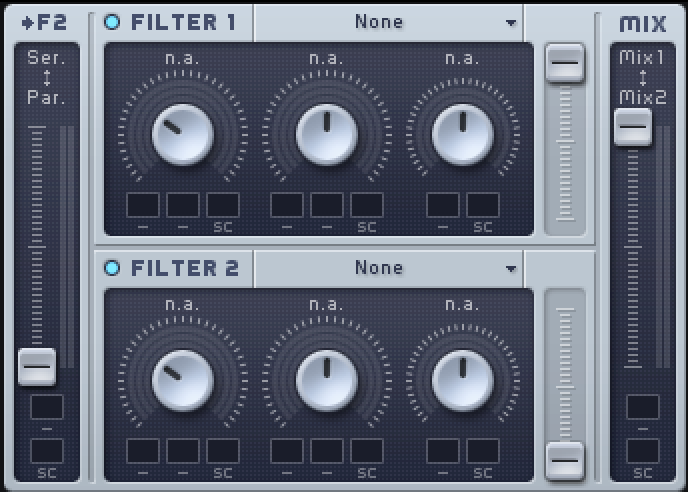
ここはオシレーターで作られた波形が送り込まれて彫刻のように削って音を変化させる部分です。フィルターは2つで、操作部分は大きくで三箇所に別れています。
一番左、F2という部分が、フィルターを直列つなぎ(Ser)にするが、並列つなぎにするかを選ぶところです。レバーを上下させて選びます。例えばオシレーターから出た音をフィルターで整えた後、さらにフィルターで削るというようなときはSerを、OSC1をフィルター1に、OSC2をフィルター2で調整したい場合はParを選択します。よく音が出てない!というトラブルが起きたら、大体が送り出しができてないだけですので、ここをいじってください。
真ん中がフィルター部分です。上がフィルター1、下がフィルター2になります。使い方は後ほど解説します。
そして一番左がMIXです。フィルター1と2から出る音をどれだけの比率で混ぜるかというものです。ここも音が出ない!というときの原因になりますので、注意してください。
フィルター部分を細かく見ていきます

左上に青いランプがついていますが、これがフィルターのオンオフスイッチです。その横にLowpass4と書かれている部分をクリックするとフィルターの種類を選べます。
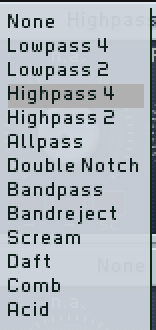
その次にノブが3つ並んでいますが、だいたい一番左がフィルターのかかり具合を調整するカットオフ、一番右がレゾナンスといって、フィルターのかかり始めるポイントをEQで持ち上げて強調するような効果を出します。真ん中がフィルターによっていろいろアサインされます。
トラブル原因は一番左のレバーで、これがフィルターを通った音のボリュームになっています。このレバーが一番下にきているとどれだけフィルターを調節しても、音が出力されませんのでお気をつけください。
AMP部分の解説
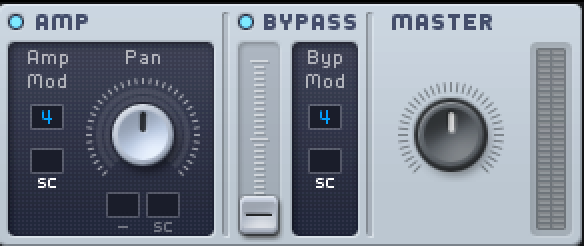
2つのフィルターを通った音がここで集約されます。AMPの部分で左右のパンを調整します。Masterが全体のボリュームだと思ってください。真ん中のBypassですがフィルターを通らない音を混ぜらるんですが、あまり使わないです。レバーを下にしておけば反映されないので、そのまま触らず使ってください。慣れてきたらどんな変化があるのか試してみればいいと思います。
エフェクト部分の解説

最後にエフェクトをかけて調整します。ディレイやコーラス、リバーブなどを2つかけられて、最後にEQで調整できます。ただEQはよっぽどのことがない限り使わないし、あとあとミックスやDAWで処理もできますので、基本はエフェクトをかけるところと考えていてください。
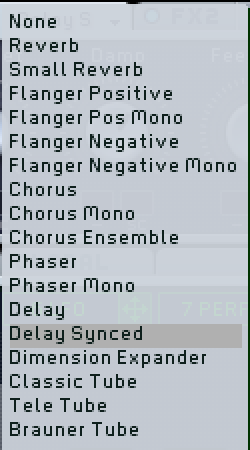
エフェクトのリストはこんな感じです。基本のエフェクトが詰まってます。
ここが分かればMassiveが使える!
ここまで分かれば基本的な音作りができてしまいます。ただここからがMassiveのややっこしいところで、LFOとかエンベローブとかがないじゃん!と思う方も多いと思います。それがMaasiveの真ん中部分にあるここです。

ここのデザインが悪いことが、Massiveは使いにくいと思われる原因です。OSCから始まるタブは、タブに書かれている項目をいじれる部分です。けれど、よく使うのは、VOIVINGというところですので、そこだけまずは覚えましょう。下の青と緑のところは、エンベローブを4つ、LFOなどのモジュレーションを4つ選べる別のタブだと思ってください。決して上のOSCなどのタブとは連動していません。
上のタブでよく使うVOICING
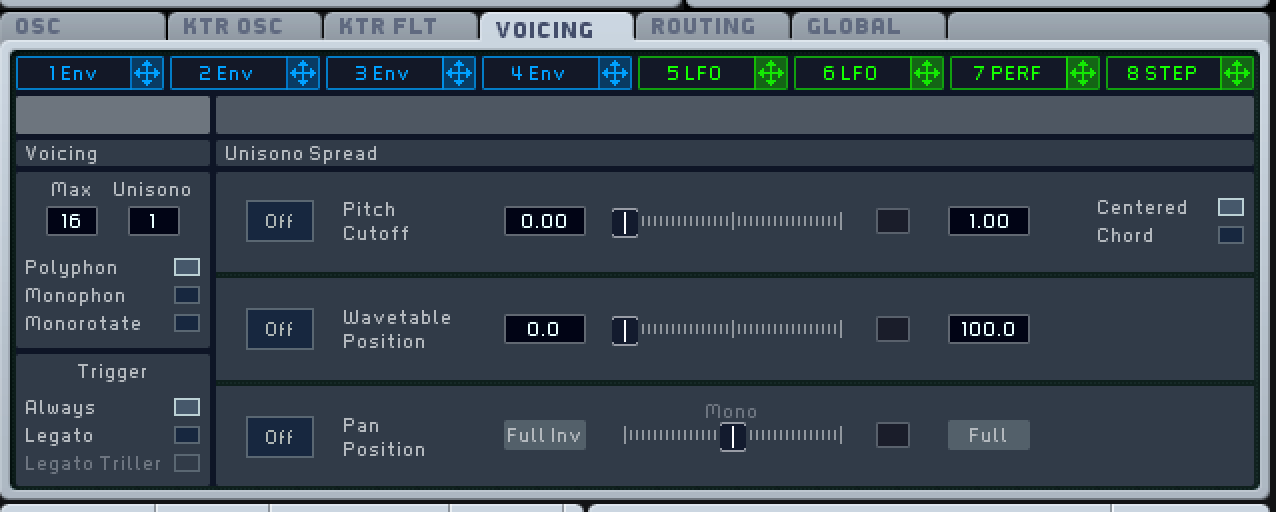
ここでは単音だけならすMonophonにするか、和音も鳴らせるPolyphonにするか選べます。基本はPolyでいいと思うのですが、Monoでしか出せない音の挙動がありますので、Mono的な特性が欲しい時に選んだりします。またUnisonoのところの数字を増やすことで、同じ音を複数ならすことができ、さらに左のUnisono Spreadで同時に鳴らす音の散らばり方を左右にするのか上下にするのか調整することで、Super Sawなどの太い音が作れます。基本的な音作りの次に重要ですので、使いこなせるようになってください。
下の青色タブがエンベローブ
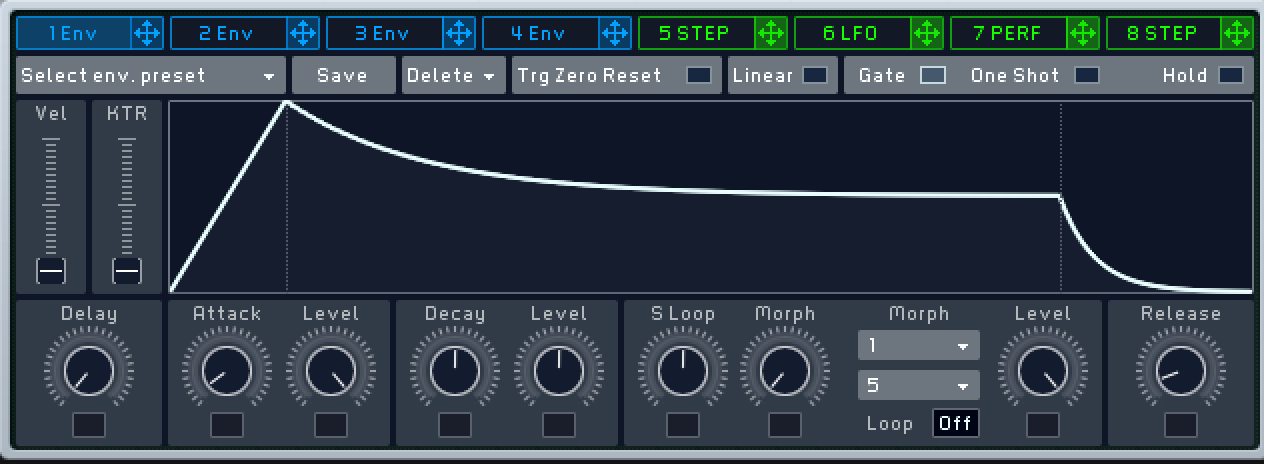
ここでエンベローブを選択できます。音が始まって、そのあとどう変化するかを調整できる部分です。全部で4つありますが、4つ目はアンプにかかっているので実際は3つ使えます。エンベローブの設定はそんなに難しくないんですが、各パラメーターへのアサイン方法がわかりにくいんです。そこは後ほどお答えまします。
緑色のタブはLFO、Performer、Stepper
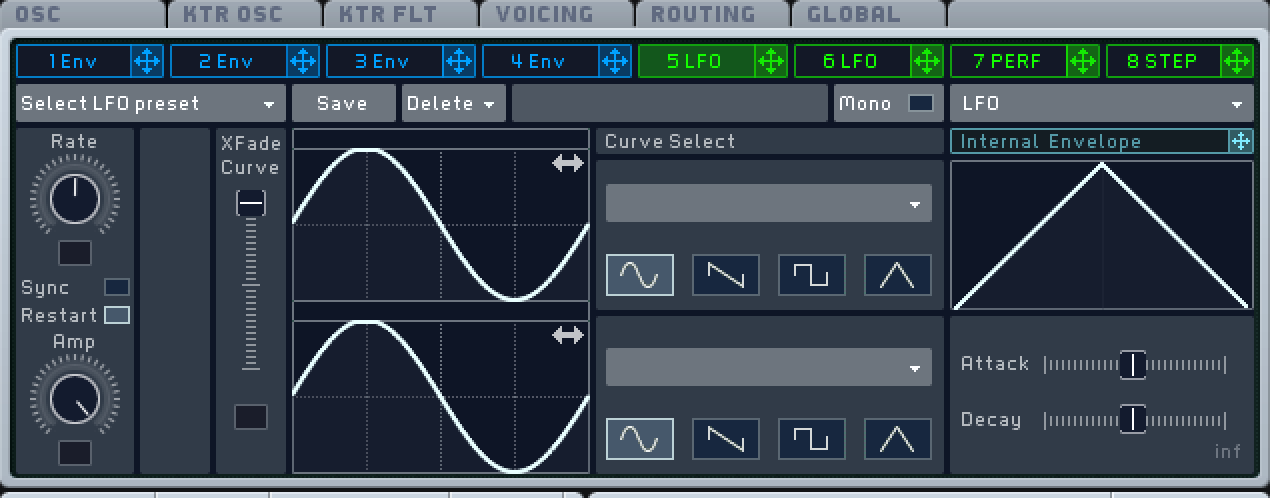
緑色の方は定期的な周期で音などを変化させることができるものが集まっています。初期設定はLFOで定期的周期で音にうねりなどを加えます。いろんな種類を選べたり位置も選べたりするので、ここはきっちり使いこなせるようになるといいです。それで右上に白い文字でLFOと書かれている部分があると思います。そこをクリックすると違う機能が現れます。
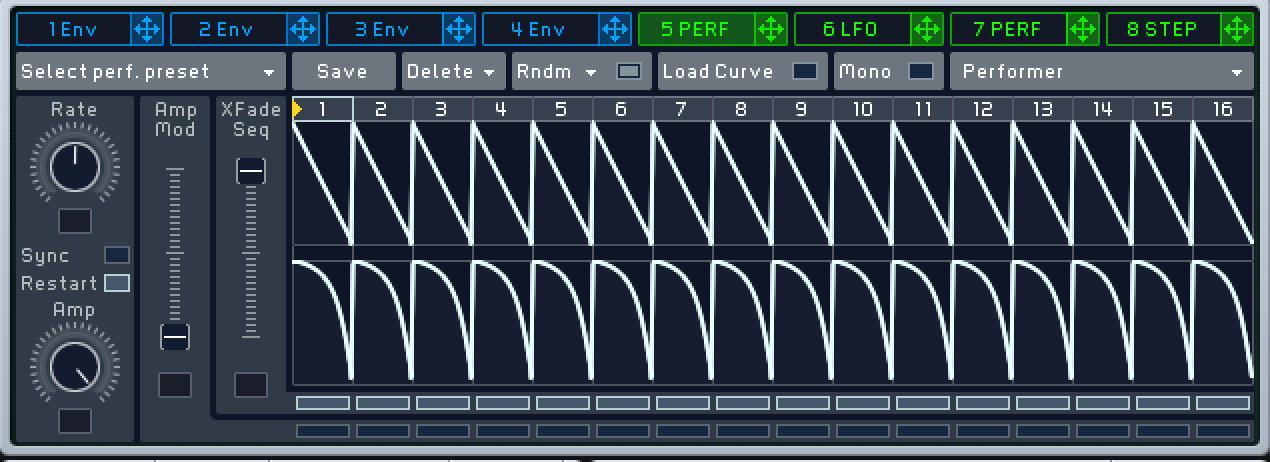
様々なパターンの音色変化をリズミカルに出せるPerformerです。
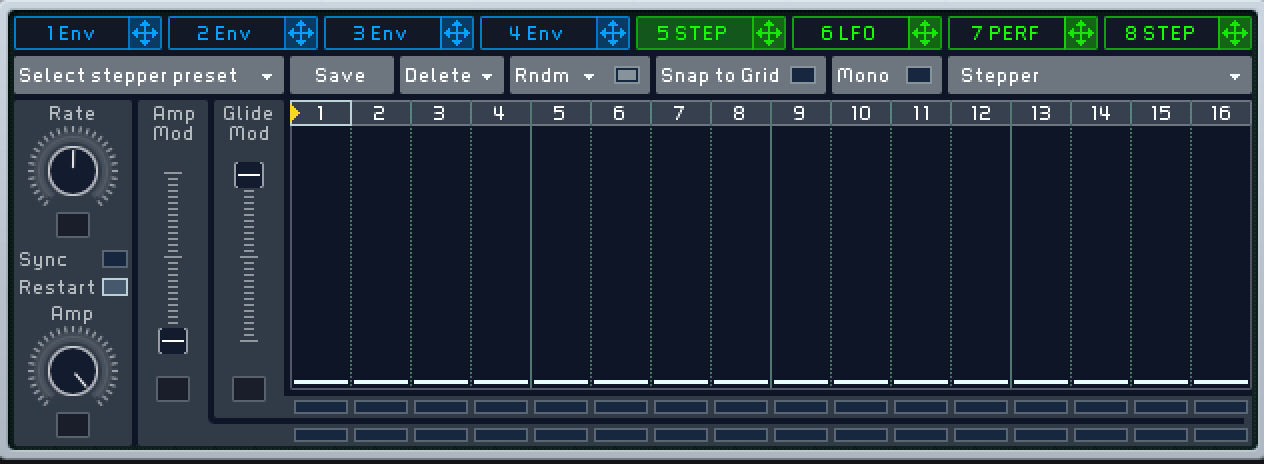
こちらはステップシーケンサーみたいにして、音の変化を出せるステッパーです。トランスゲートのようなものも作れます。
複数の音色変化を操作できるMacro control
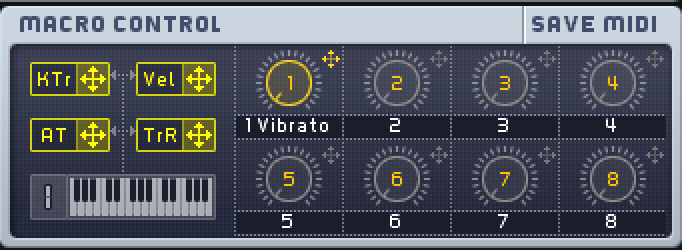
それで音色変化を複数コントロールするためにあるのがこのMacro controlです。左ブロックがエンベローブなどに反応して変化させたりする部分なのですが、よく使うのが右のノブです。1〜8までアサインできて、ここを回すことで音色変化を出します。またこの部分がkompleteやCubaseのコントロールとも連動するため、必ず使います。エンベローブからLFO、そしてマクロコントロールってどうやって各項目にアサインするの?という方法が、最もわからないところで、これさえ分かれば、Massiveは使い放題になれる部分です。
4つ矢印を各トラックにドラックアンドドロップする!
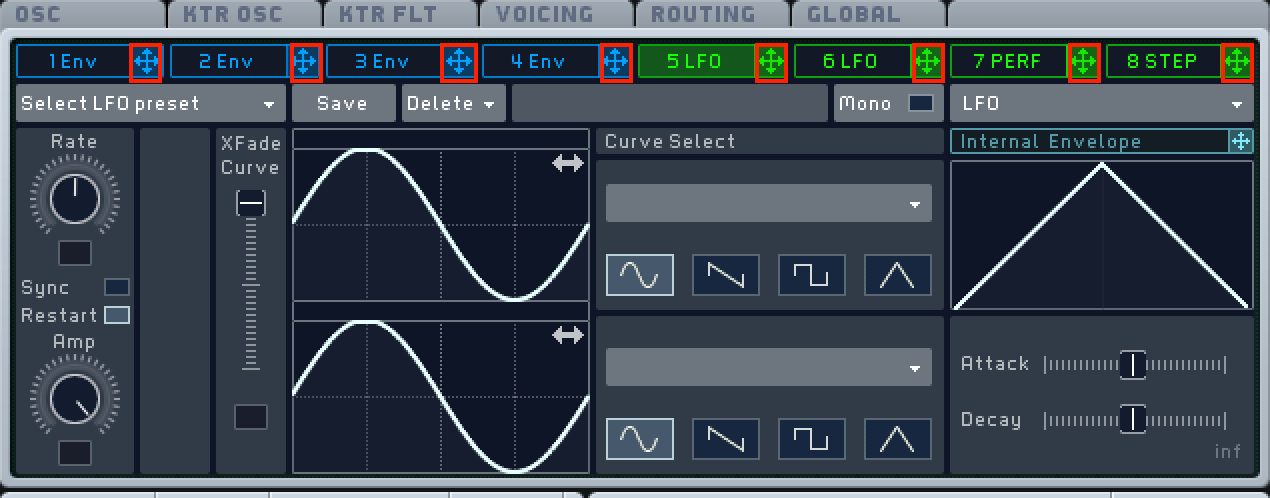
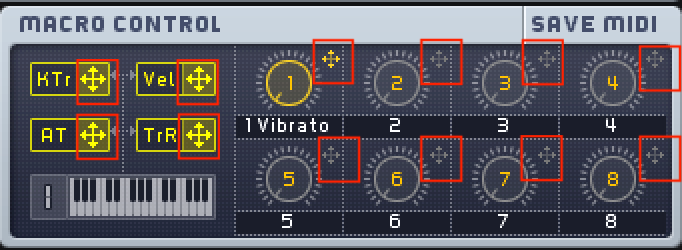
各コントロール部分には、矢印が4つ書かれている部分があります。そこの部分をドラッグアンドドロップして、各パラメータにアサインします。ドロップするところは、
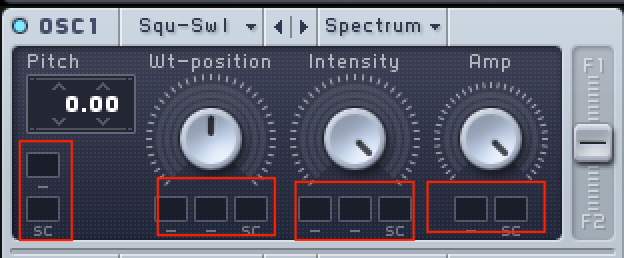
各ノブの下に四角い枠があると思います。ここにドラッグです。基本左から使ってください。ただドラッグしただけでは反映できません。
数字部分をクリックしながら上下に動かす
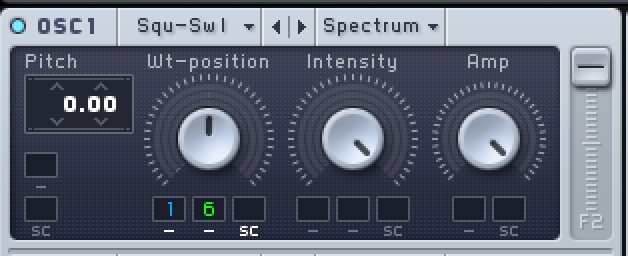
各項目の数字の部分をクリックしながら、上下に動かすことで、どれだけの範囲で動かすのが調整できます。
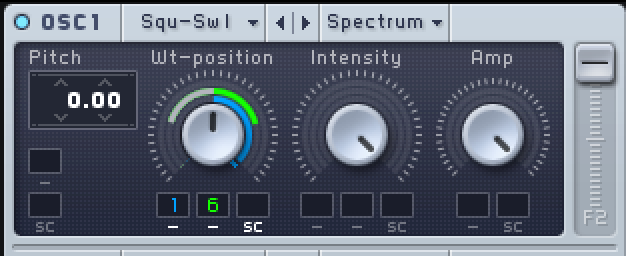
ノブの周りにこんな風に色付きの線が出てきます。これが動かす範囲です。緑色がLFOなのですが、ノブの位置を基本に上下に展開するようになっています。
このあたりまで分かれば、Maasiveは使いこなせる
このあたりまで分かれば、Maasiveは使いこなすことができます。まあ僕がわからなくて使いこなせなかった部分なんですよね。けれど説明書をちゃんと読まない初心者が必ず挫折する部分でもありますので、まとめて解説してみました。あとの部分はおいおいわかって行けばいいので、まずシンセ初心者としてはこの辺りを理解して使って見てください。